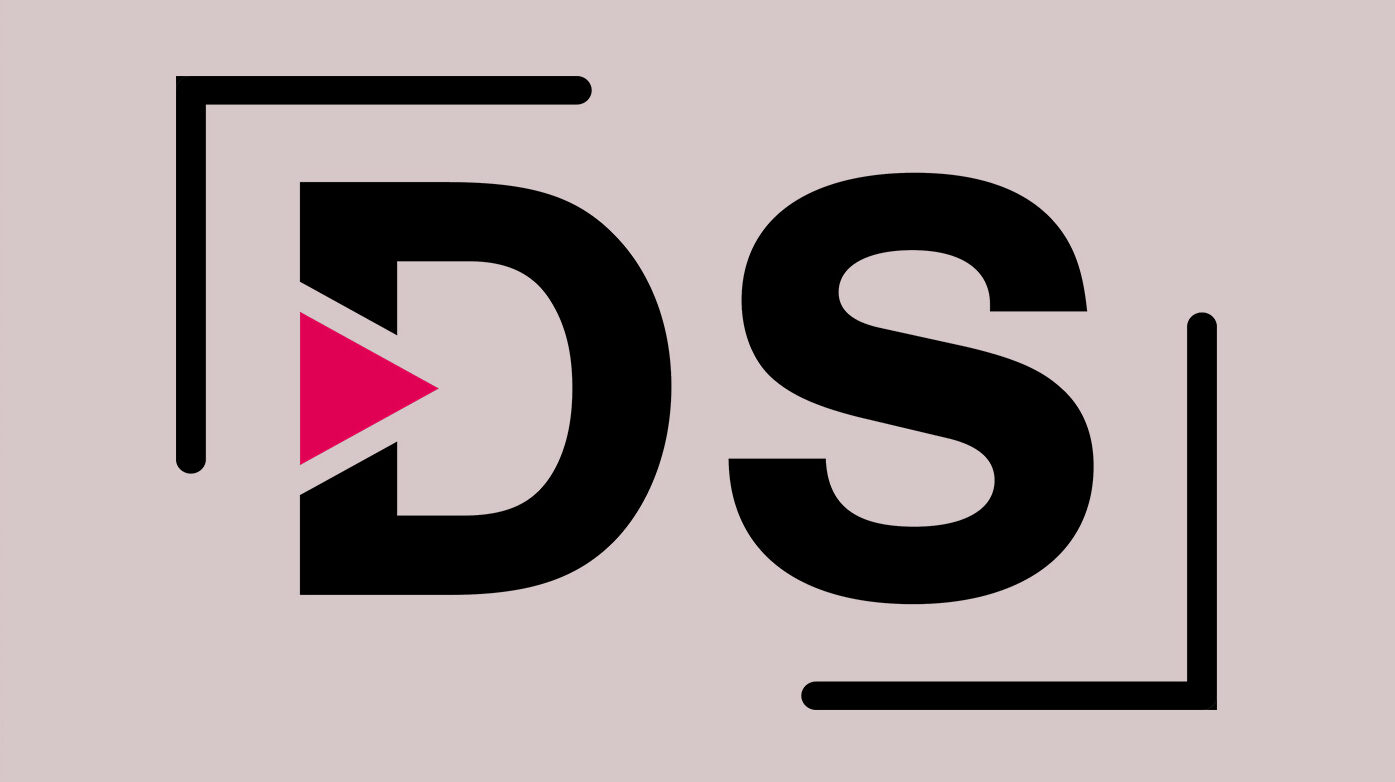DropCoder
In diesem Abschnitt lernen Sie über folgende Themen...
Events
01
Bevor Sie Medien hochladen können, laden Sie zunächst den DropCoder herrunter. Im Medien-Tab gelangen Sie direkt zum Download. Alternativ können Sie die Anleitung auch unter Einstellungen>DropCoder aufrufen.
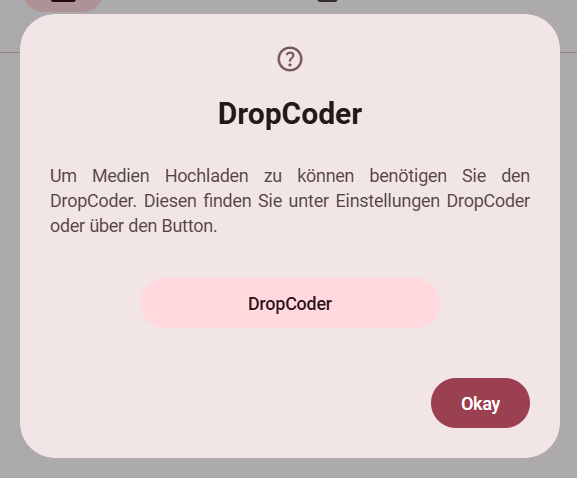
DropCoder herunterladen.
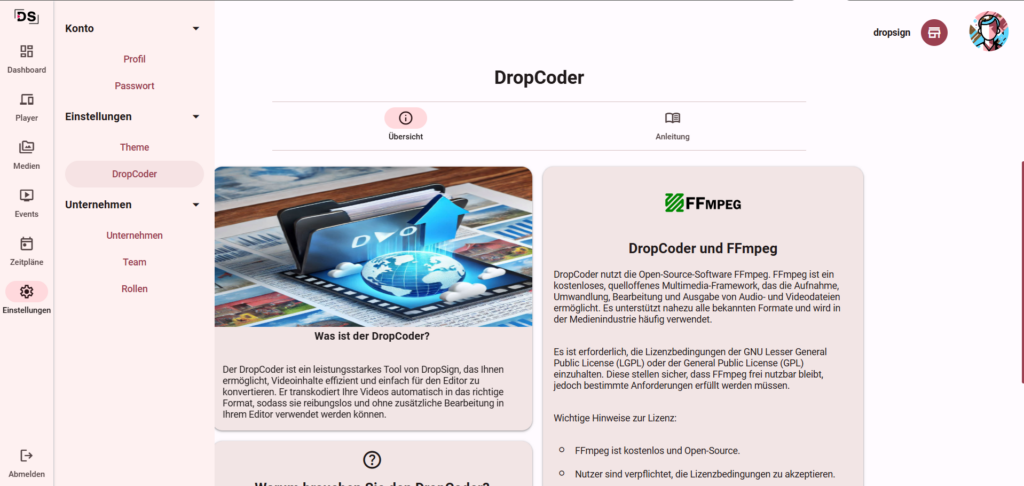
02
Nachdem Sie die Lizenzbedingungen von FFMPEG zugestimmt haben, kann der Download starten.
Hinweis: Der DropCoder muss nur auf einem Rechner in Ihrem DropSign-Netzwerk aktiviert sein.
DropCoder installieren & aktivieren.
01
Klicken Sie auf den Button Download, um die Installationsdatei auf Ihren PC herunterzuladen.
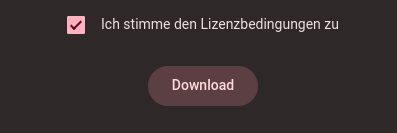
Download starten.
02
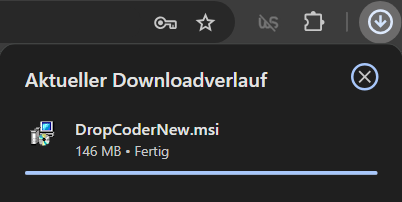
Datei ausführen.
03
Windows kann eine Warnung von Ihrem Antivirenprogramm ausgeben, da der DropCoder von einem Drittanbieter stammt. Diese Warnung ist unbedenklich. Wählen Sie die Option „Trotzdem ausführen“, um fortzufahren.
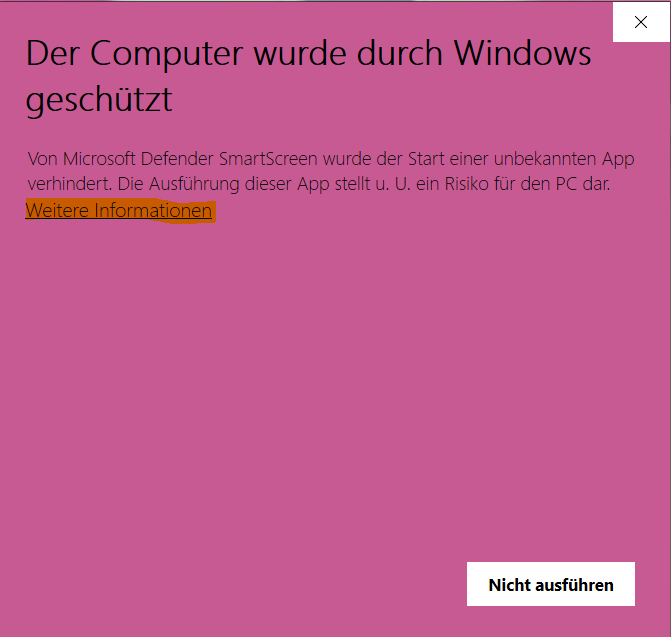
Sicherheitswarnung ignorieren.
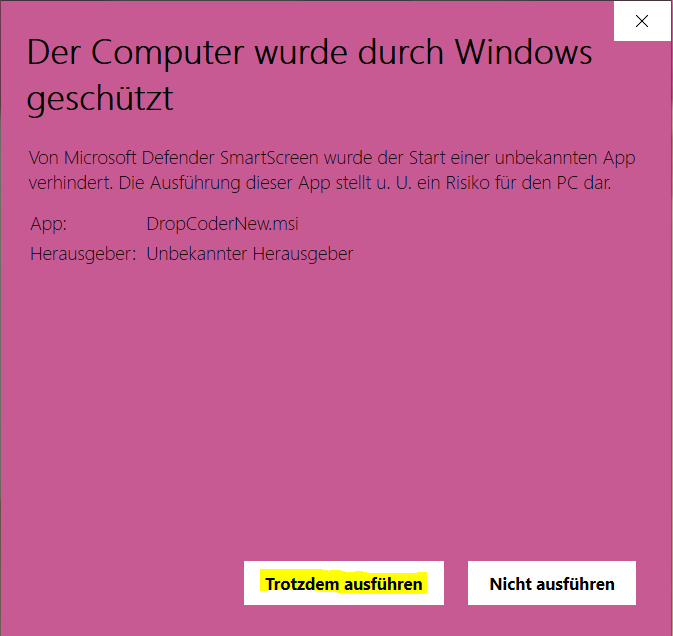
03
Nach Abschluss der Installation wird DropCoder automatisch integriert und ist einsatzbereit.
Hinweis: Um den DropCoder nach einem Systemneustart erneut zu starten, öffnen Sie die (DropCoder.exe) in Ihrem Startmenü.

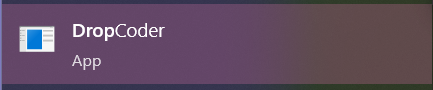
Ansicht im System-Tray.
01
Sie können den DropCoder aktivieren, pausieren oder deaktivieren. Den Status erkännen Sie am Color-Code (aktiv: grün, pausiert: rot, inaktiv: grau).


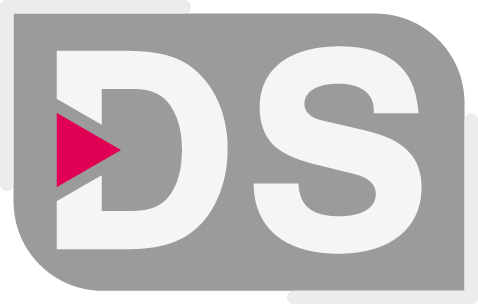
Status einsehen.
02
Laden Sie die gewünschten Elemente einfach per drag & drop, egal in welchem Tab innerhalb der Software, hoch. Der Transcoder übernimmt die Formatierung automatisch – Sie brauchen sich um nichts weiteres kümmern.
Hinweis: Den Upload-Prozess und die Dauer können Sie oben in der Navigationsleiste verfolgen.
Medien hochladen & formatieren.
Weitere Themen...
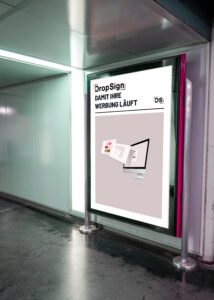
DropSign Release Notes 1.02 – Neue Widgets & UI-Upgrade
Mit unserem neuesten Update können Widgets hinzugefügt werden und somit die Erstellung von Events noch flexibler gestaltet werden.

DropSign Release Notes 1.01 – Neue Features & Verbesserungen
Mit dem neuesten Update haben wir DropSign um zahlreiche Funktionen erweitert, die eure Arbeit noch einfacher, flexibler und effizienter machen. Hier die wichtigsten Neuerungen im Überblick:

Zeitpläne
In diesem Abschnitt lernen Sie, wie man Zeitpläne erstellt, zuordnet und verwaltet.
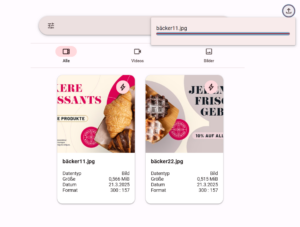
Medien
In diesem Abschnitt lernen Sie, was Medien sind und welche Medienformate unterstützt werden.
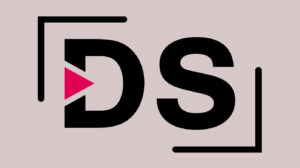
DropCoder
In diesem Abschnitt lernen Sie, wie man den DropCoder installiert und Medien formatiert.

Häufig gestellte Fragen
Was ist der DropCoder?
Warum brauchen Sie den DropCoder?
Optimierte Darstellung: Gewährleistet die höchste Qualität und optimale Performance Ihrer Videoinhalte.
Einfache Nutzung: In wenigen Schritten einsatzbereit, ohne komplizierte Einstellungen.
Was kostet der DropCoder?
DropSign-Kundencenter
Falls Sie Fragen haben oder Unterstützung benötigen, steht Ihnen unser Support-Team gerne zur Verfügung.
Sie erreichen uns per E-Mail support@dropsign.de und -
zu unseren Öffnungszeiten - auch telefonisch.